解决台式电脑无法连接网络的问题(探寻网络连接故障的原因与解决方案)
- 综合知识
- 2024-07-07
- 62
在当今数字化时代,无法连接到网络几乎意味着与外界失去了联系。然而,有时我们可能会遇到一些问题,例如台式电脑无法连接网络。这种情况下,我们需要找出问题所在并采取相应的解决方案。本文将提供一些常见的原因和解决方法,帮助读者解决台式电脑无法连接网络的问题。
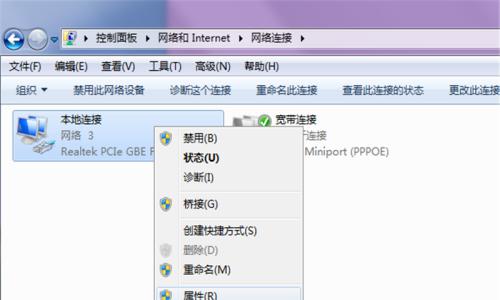
网络配置问题
1.1IP地址冲突
IP地址冲突是指多个设备在同一网络上使用相同的IP地址,导致无法正常连接。
1.2DNS设置错误
DNS(DomainNameSystem)用于将域名转换为IP地址,如果DNS设置错误,则无法正确解析域名。
1.3网络协议配置错误
错误的网络协议配置可能导致无法连接网络,例如错误的子网掩码、默认网关等。
硬件问题
2.1网络适配器故障
网络适配器是台式电脑与路由器之间的桥梁,如果适配器出现故障,就无法正常连接网络。
2.2路由器问题
路由器是连接台式电脑与互联网的关键设备,如果路由器出现问题,可能会导致无法连接网络。
防火墙设置问题
3.1防火墙阻止网络连接
防火墙是保护电脑安全的重要工具,但有时会误判某些网络连接,导致无法连接到特定的网站或服务。
3.2安全软件阻止网络连接
某些安全软件(如杀毒软件、防火墙软件)可能会阻止网络连接,以保护电脑免受恶意软件的侵害。
网络驱动程序问题
4.1网络驱动程序过期或损坏
网络驱动程序是控制台式电脑网络功能的关键组件,如果驱动程序过期或损坏,就无法正常连接网络。
其他问题
5.1网络提供商问题
有时候网络连接问题是由于网络提供商的故障或维护所引起的。
5.2电缆或插头故障
如果电缆或插头受损,就可能无法正常连接到网络。
当我们遇到台式电脑无法连接网络的问题时,首先要检查网络配置是否正确,如IP地址、DNS设置等;要排查硬件问题,如网络适配器和路由器是否正常工作;还要注意防火墙和安全软件的设置;网络驱动程序的更新也是解决问题的一种方法。如果所有问题都没有解决,那么可能需要联系网络提供商或检查电缆和插头是否损坏。通过对这些问题进行逐一排查和解决,我们可以迅速恢复台式电脑的网络连接。
解决台式电脑无法连接网络的方法
在现代社会中,网络已经成为人们生活和工作中必不可少的一部分。然而,有时候我们会遇到台式电脑无法连接网络的问题,这不仅会影响我们的正常使用,还可能给我们带来许多不便。所以,解决台式电脑无法连接网络问题变得至关重要。本文将介绍一些排查故障和修复连接问题的方法,帮助读者解决台式电脑无法连接网络的困扰。
一、检查网络连接状态
在解决电脑无法连接网络问题之前,首先需要检查电脑的网络连接状态是否正常。打开电脑的网络设置界面,查看是否已经连接上了Wi-Fi或有线网络。如果没有连接上,可以尝试重新连接或者选择其他可用的网络。
二、检查网络设备是否正常工作
如果电脑网络设置没有问题,那么就需要检查网络设备是否正常工作。可以检查路由器或者调制解调器的电源是否正常开启,并且网络指示灯是否亮起。如果设备正常,可以尝试重启路由器或者调制解调器,这有时候可以解决网络连接问题。
三、检查网络线缆连接
如果使用有线连接网络,那么需要检查网络线缆是否连接正确。确保网络线缆连接到电脑和路由器或者调制解调器的端口上,并且连接牢固。如果发现网络线缆损坏或者松动,可以更换新的网络线缆。
四、检查防火墙设置
防火墙是一种用于保护计算机安全的软件,但有时候它也会阻止电脑连接到互联网。在解决电脑无法连接网络问题时,可以尝试关闭防火墙,然后再次尝试连接网络。如果能够连接成功,说明防火墙设置造成了问题,可以适当调整防火墙设置或者更换其他防火墙软件。
五、检查IP地址设置
IP地址是电脑在网络中的唯一标识,正确的IP地址设置是进行网络连接的前提。在电脑的网络设置界面中,选择获取IP地址自动分配的选项,或者手动输入正确的IP地址和子网掩码。如果IP地址设置错误,可能会导致电脑无法连接网络。
六、重新安装网络驱动程序
网络驱动程序是控制电脑和网络设备通信的关键组件,如果网络驱动程序损坏或者过时,可能会导致电脑无法连接网络。可以通过打开设备管理器,找到网络适配器,然后右键点击卸载网络驱动程序。重启电脑后,系统会自动重新安装网络驱动程序。
七、清除DNS缓存
DNS缓存是保存已解析过的域名和IP地址对应关系的临时存储区域,如果DNS缓存中的数据过时或者错误,可能会导致电脑无法连接到正确的网站。可以打开命令提示符窗口,输入“ipconfig/flushdns”命令来清除DNS缓存。
八、检查网络服务设置
在电脑的服务设置中,有一些与网络连接相关的服务需要正常运行才能实现网络连接。可以通过打开计算机管理界面,找到服务选项,确保网络相关的服务处于运行状态。
九、扫描检测病毒和恶意软件
有时候电脑无法连接网络是由于病毒或者恶意软件感染造成的。可以使用杀毒软件或者安全工具对电脑进行全面扫描,清除病毒和恶意软件。
十、重置网络设置
在一些情况下,重置电脑的网络设置可以解决无法连接网络的问题。可以打开网络和共享中心,选择更改适配器设置,找到当前使用的网络适配器,右键点击重置选项。
十一、联系网络服务提供商
如果经过以上方法仍然无法解决电脑无法连接网络的问题,可能是由于网络服务提供商的问题。可以联系网络服务提供商的技术支持人员,向他们咨询并解决网络连接问题。
十二、检查硬件设备是否损坏
在排查软件问题无果后,有可能是硬件设备出现了故障。可以尝试使用其他设备连接同一网络,如果其他设备可以正常连接,则说明问题出在电脑硬件上。可以找专业人员进行检修和维修。
十三、更新操作系统和驱动程序
有时候电脑无法连接网络是因为操作系统或者驱动程序过时造成的。可以通过更新操作系统和驱动程序来解决这个问题。打开计算机的系统更新功能,检查并安装可用的更新。
十四、运行系统诊断工具
现代操作系统通常都有自带的诊断工具,可以帮助用户发现和修复一些常见的网络连接问题。可以运行系统自带的诊断工具,根据提示进行修复。
十五、寻求专业帮助
如果经过以上方法依然无法解决电脑无法连接网络的问题,可能是由于复杂的网络故障或者硬件问题。这时候,最好寻求专业人员的帮助,他们可以提供更专业的诊断和修复方法。
在解决台式电脑无法连接网络的问题时,首先要检查网络连接状态、设备状态和线缆连接;然后可以尝试调整防火墙设置、IP地址设置和重新安装网络驱动程序;还可以清除DNS缓存、检查网络服务设置、扫描病毒和恶意软件;如果以上方法无效,可以重置网络设置、联系网络服务提供商或者检查硬件设备;可以尝试更新操作系统和驱动程序、运行系统诊断工具或者寻求专业帮助。通过这些方法,相信读者能够解决台式电脑无法连接网络的问题,恢复正常的网络使用。
版权声明:本文内容由互联网用户自发贡献,该文观点仅代表作者本人。本站仅提供信息存储空间服务,不拥有所有权,不承担相关法律责任。如发现本站有涉嫌抄袭侵权/违法违规的内容, 请发送邮件至 3561739510@qq.com 举报,一经查实,本站将立刻删除。